Auf der Router-Schnittstelle von SMC Networkskönnen wir auf eine Kontrollseite zugreifen, die es einfach macht, eine Firewall zu konfigurieren, Gastnetzwerke zu erstellen, das WLAN-Passwort zu ändern und andere Aufgaben zu erledigen.
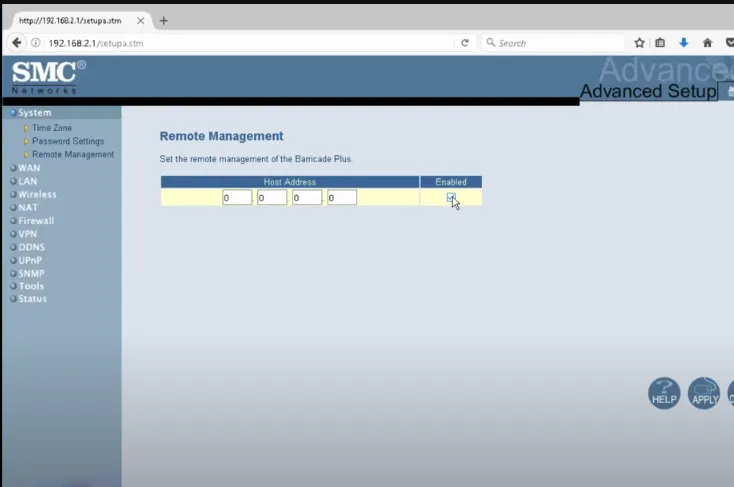
Wichtig: Bevor Sie versuchen, darauf zuzugreifenStellen Sie sicher, dass der PC mit dem Router verbunden ist. Dies kann mit einem Ethernet-Kabel oder durch Verbindung mit dem Wi-Fi-Netzwerk erfolgen.
Wie melde ich mich beim SMC Networks-Router an?
Wenn Sie auf das Administrationsfenster des Routers zugreifen möchten, gehen Sie folgendermaßen vor:
- Um auf das Administrationsfenster des Routers zuzugreifen, öffnen Sie Ihren Browser und geben Sie ein http://192.168.0.1 in der Adressleiste.
- Verwenden Sie die Anmeldeinformationen, die auf dem Etikett des Routers oder im Benutzerhandbuch angegeben sind.
- Innerhalb des Panels können Sie auf erweiterte Einstellungen zugreifen und diese an Ihre Bedürfnisse anpassen.
Ändern Sie die SSID des Wi-Fi-Netzwerks auf dem SMC Networks-Router

Wenn Sie die SSID des WLAN-Netzwerks lieber ändern möchten, können Sie dies über das Administrationsfenster tun. Befolgen Sie die oben beschriebene Methode, um auf das Bedienfeld zuzugreifen, und fahren Sie dann mit der Bearbeitung der SSID fort.
- Um zu beginnen, greifen Sie auf die Systemsteuerung Ihres Routers zu. Diese Methode ist oben erwähnt und erleichtert den Anmeldevorgang.
- Scrollen Sie im Inneren zur Startseite und wählen Sie in der linken Spalte die Option „Wireless“.
- Suchen Sie auf der nächsten Seite nach dem Abschnitt „Netzwerkname (SSID)“, in dem Sie Ihre aktuelle SSID finden.
- Geben Sie die gewünschte neue SSID in das entsprechende Feld ein.
- Klicken Sie dann auf Übernehmen, um die Einstellungen zu speichern. Nachdem Sie auf „Übernehmen“ geklickt haben, wird der Router automatisch neu gestartet und die SSID wird beim Neustart aktualisiert.
Ändern Sie das WLAN-Netzwerkkennwort auf dem SMC Networks-Router
Änderungen am Router-Passwort sind über das Bedienfeld möglich. Befolgen Sie die folgenden Schritte, um die Änderung durchzuführen:
- Greifen Sie mit der oben genannten Methode auf die Systemsteuerung des Routers zu, um sich anzumelden.
- Gehen Sie im Inneren zur Startseite und wählen Sie in der linken Spalte die Option „Wireless“.
- Stellen Sie sicher, dass die Verschlüsselung auf WPA2-PSK eingestellt ist.
- Suchen Sie nach dem Feld „WPA Pre-Shared Key“. Geben Sie hier Ihr neues WLAN-Passwort ein, das zwischen 8 und 63 Zeichen lang sein muss, einschließlich Buchstaben, Zahlen und Sonderzeichen.
- Klicken Sie nach Eingabe des neuen Passworts auf „Übernehmen“, um die Änderungen zu speichern.
- Der Router wird automatisch neu gestartet. Nach dem Zurücksetzen verbinden Sie Ihre Geräte mit dem neuen Passwort mit dem WLAN-Netzwerk.